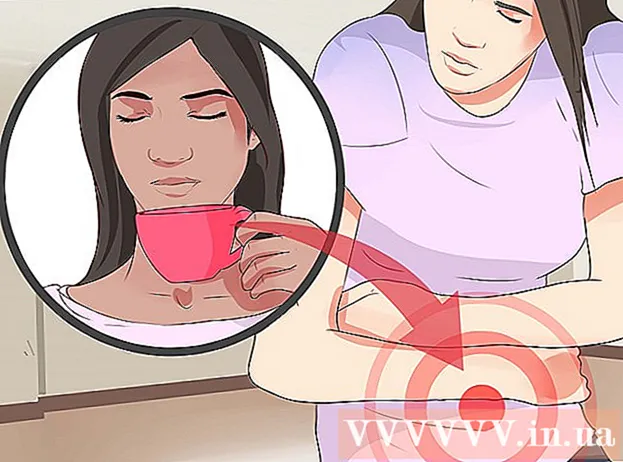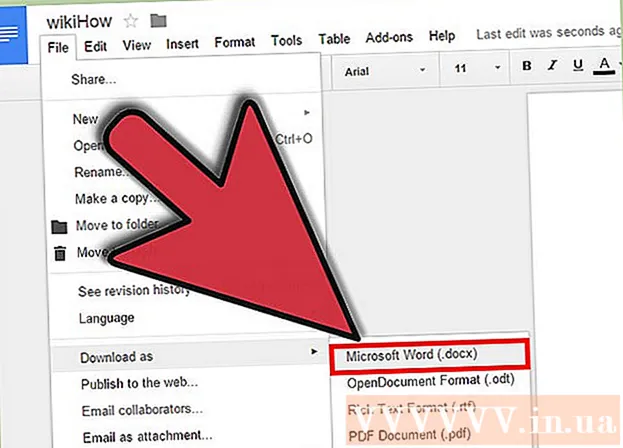రచయిత:
Florence Bailey
సృష్టి తేదీ:
27 మార్చి 2021
నవీకరణ తేదీ:
1 జూలై 2024

విషయము
- దశలు
- పద్ధతి 1 లో 3: ప్యాకేజీ మేనేజర్ (RPM) ని ఉపయోగించకుండా జావాను ఎలా ఇన్స్టాల్ చేయాలి
- పద్ధతి 2 లో 3: ప్యాకేజీ మేనేజర్ (RPM) ఉపయోగించి జావాను ఎలా ఇన్స్టాల్ చేయాలి
- 3 వ పద్ధతి 3: ఉబుంటులో జావాను ఎలా ఇన్స్టాల్ చేయాలి
- చిట్కాలు
- హెచ్చరికలు
Linux కంప్యూటర్లో తాజా Java Runtime Environment (JRE) ని ఎలా ఇన్స్టాల్ చేయాలో ఈ కథనం మీకు చూపుతుంది.
దశలు
పద్ధతి 1 లో 3: ప్యాకేజీ మేనేజర్ (RPM) ని ఉపయోగించకుండా జావాను ఎలా ఇన్స్టాల్ చేయాలి
- 1 డౌన్లోడ్ పేజీని తెరవండి Linux కోసం జావా. ఇన్స్టాలేషన్ ఫైల్లకు అనేక లింక్లు ప్రదర్శించబడతాయి.
- 2 నొక్కండి లైనక్స్. ఈ లింక్ పేజీ మధ్యలో ఉంది. జావా ఇన్స్టాలేషన్ ఫైల్ డౌన్లోడ్ చేయబడుతుంది.
- మీరు 64-బిట్ జావాను ఇన్స్టాల్ చేయాలనుకుంటే మీరు Linux X64 ని కూడా క్లిక్ చేయవచ్చు.
- 3 ఫైల్ పేరుపై శ్రద్ధ వహించండి. జావా యొక్క తాజా వెర్షన్ వెర్షన్ 8, కానీ ఫైల్ పేరులో "8u" తర్వాత వచ్చే అప్డేట్ వెర్షన్ కూడా మీకు అవసరం.
- ఉదాహరణకు, ఫైల్కు "jre-8u151" అని పేరు పెడితే, జావా వెర్షన్ 8 మరియు అప్డేట్ వెర్షన్ 151 అని అర్థం.
- 4 కమాండ్ ప్రాంప్ట్ తెరవండి. మీ చర్యలు మీ లైనక్స్ వెర్షన్పై ఆధారపడి ఉంటాయి, కానీ సాధారణంగా మీరు టెర్మినల్ని తెరవాలి లేదా స్క్రీన్ ఎగువన లేదా దిగువన ఉన్న బార్పై క్లిక్ చేయాలి.
- 5 ఇన్స్టాలేషన్ డైరెక్టరీని మార్చండి. టెర్మినల్లో నమోదు చేయండి cd, ఖాళీని ఉంచి, ఆపై మార్గంలోకి ప్రవేశించండి (ఉదా.: / usr / java /) మరియు నొక్కండి నమోదు చేయండి.
- 6 ఇన్స్టాల్ చేయడానికి ఆదేశాన్ని నమోదు చేయండి. నమోదు చేయండి tar zxvf, ఖాళీని ఉంచండి, ఆపై పూర్తి ఫైల్ పేరును నమోదు చేయండి, ఇది జావా వెర్షన్ మరియు ఫైల్ అప్లోడ్ చేసిన తేదీపై ఆధారపడి ఉంటుంది.
- అక్టోబర్ 1, 2017 తర్వాత ఫైల్ డౌన్లోడ్ చేయబడితే, నమోదు చేయండి tar zxvf jre-8u151-linux-i586.tar.
- 7 నొక్కండి నమోదు చేయండి. జావా "jre1.8.0_ [update]" ఫోల్డర్లో ఇన్స్టాల్ చేయబడుతుంది, ఇక్కడ "[update]" అనేది అప్డేట్ వెర్షన్ (ఉదాహరణకు, 151).
పద్ధతి 2 లో 3: ప్యాకేజీ మేనేజర్ (RPM) ఉపయోగించి జావాను ఎలా ఇన్స్టాల్ చేయాలి
- 1 డౌన్లోడ్ పేజీని తెరవండి Linux కోసం జావా. ఇన్స్టాలేషన్ ఫైల్లకు అనేక లింక్లు ప్రదర్శించబడతాయి.
- 2 నొక్కండి Linux RPM. ఈ లింక్ పేజీ మధ్యలో ఉంది. ఇది జావా RPM ఇన్స్టాలేషన్ ఫైల్ను డౌన్లోడ్ చేస్తుంది.
- మీరు 64-బిట్ జావాను ఇన్స్టాల్ చేయాలనుకుంటే మీరు Linux RPM X64 ని కూడా క్లిక్ చేయవచ్చు.
- 3 ఫైల్ పేరుపై శ్రద్ధ వహించండి. జావా యొక్క తాజా వెర్షన్ వెర్షన్ 8, కానీ ఫైల్ పేరులో "8u" తర్వాత వచ్చే అప్డేట్ వెర్షన్ కూడా మీకు అవసరం.
- ఉదాహరణకు, ఫైల్కు "jre-8u151" అని పేరు పెడితే, జావా వెర్షన్ 8 మరియు అప్డేట్ వెర్షన్ 151 అని అర్థం.
- 4 కమాండ్ ప్రాంప్ట్ తెరవండి. మీ చర్యలు మీ లైనక్స్ వెర్షన్పై ఆధారపడి ఉంటాయి, కానీ సాధారణంగా మీరు టెర్మినల్ని తెరవాలి లేదా స్క్రీన్ ఎగువన లేదా దిగువన ఉన్న బార్పై క్లిక్ చేయాలి.
- 5 మీకు సూపర్ యూజర్ హక్కులను అందించే ఆదేశాన్ని నమోదు చేయండి. నమోదు చేయండి సుడో సు మరియు నొక్కండి నమోదు చేయండి... పాస్వర్డ్ని నమోదు చేయమని సిస్టమ్ మిమ్మల్ని అడుగుతుంది.
- 6 మీ ఖాతా పాస్వర్డ్ని నమోదు చేయండి. మీ ఖాతా పాస్వర్డ్ను నమోదు చేసి, క్లిక్ చేయండి నమోదు చేయండి... మీ పాస్వర్డ్ అడ్మినిస్ట్రేటివ్ పాస్వర్డ్ అయితే, మీరు జావాను ఇన్స్టాల్ చేయగలరు.
- మీ పాస్వర్డ్ అడ్మినిస్ట్రేటివ్ కాకపోతే, అడ్మినిస్ట్రేటర్ ఖాతా కోసం పాస్వర్డ్ని నమోదు చేయండి.
- 7 ఇన్స్టాలేషన్ డైరెక్టరీని మార్చండి. టెర్మినల్లో నమోదు చేయండి cd, ఖాళీని ఉంచి, ఆపై మార్గంలోకి ప్రవేశించండి (ఉదా.: / usr / java /) మరియు నొక్కండి నమోదు చేయండి.
- 8 ఇన్స్టాల్ చేయడానికి ఆదేశాన్ని నమోదు చేయండి. నమోదు చేయండి rpm -ivh, ఖాళీ ఉంచండి మరియు పూర్తి ఫైల్ పేరును నమోదు చేసి, నొక్కండి నమోదు చేయండి... మీ కంప్యూటర్లో జావా ఇన్స్టాల్ చేయబడుతుంది.
- ఫైల్ పేరు ఫైల్ అప్లోడ్ చేసిన తేదీపై ఆధారపడి ఉంటుంది. అక్టోబర్ 1, 2017 తర్వాత ఫైల్ డౌన్లోడ్ చేయబడితే, నమోదు చేయండి rpm -ivh jre-8u151-linux-i586.rpm మరియు నొక్కండి నమోదు చేయండి.
- 9 ఇన్స్టాల్ చేసిన జావాను అప్డేట్ చేయండి. నమోదు చేయండి rpm -Uvh jre-8u73-linux-i586.rpm మరియు నొక్కండి నమోదు చేయండి... సిస్టమ్ జావా ప్యాకేజీకి నవీకరణల కోసం తనిఖీ చేస్తుంది మరియు అందుబాటులో ఉంటే, వాటిని ఇన్స్టాల్ చేయండి.
3 వ పద్ధతి 3: ఉబుంటులో జావాను ఎలా ఇన్స్టాల్ చేయాలి
- 1 కమాండ్ ప్రాంప్ట్ తెరవండి. నొక్కండి Ctrl+ఆల్ట్+టి మీ కీబోర్డ్లో లేదా స్క్రీన్ యొక్క ఎడమ వైపున ఉన్న తెల్లని "> _" చిహ్నాలతో నలుపు దీర్ఘచతురస్రాన్ని క్లిక్ చేయండి.
- 2 నవీకరించడానికి ఆదేశాన్ని నమోదు చేయండి. నమోదు చేయండి sudo apt-get install మరియు నొక్కండి నమోదు చేయండి... ఇది కంప్యూటర్లోని ప్యాకేజీలను అప్డేట్ చేస్తుంది.
- 3 ప్రాంప్ట్ చేయబడితే మీ పాస్వర్డ్ని నమోదు చేయండి. సిస్టమ్ సూపర్ యూజర్ పాస్వర్డ్ కోసం అడిగితే, దాన్ని ఎంటర్ చేసి నొక్కండి నమోదు చేయండి.
- 4 మీ కంప్యూటర్లో జావా లేదని నిర్ధారించుకోండి. నమోదు చేయండి జావా -వర్షన్ మరియు నొక్కండి నమోదు చేయండి... "'జావా' ప్రోగ్రామ్ కింది ప్యాకేజీలలో కనుగొనవచ్చు '' అనే సందేశం స్క్రీన్లో కనిపిస్తే (జావా కింది ప్యాకేజీలలో చూడవచ్చు), జావా కంప్యూటర్లో లేదు.
- జావా ఇన్స్టాల్ చేయబడితే, వెర్షన్ స్క్రీన్లో ప్రదర్శించబడుతుంది.
- 5 ఇన్స్టాల్ చేయడానికి ఆదేశాన్ని నమోదు చేయండి. టెర్మినల్లో నమోదు చేయండి sudo apt-get install-jre ఇన్స్టాల్ చేయండిఆపై నొక్కండి నమోదు చేయండి... జావా డిఫాల్ట్ ఫోల్డర్లోని ఉబుంటు మెషీన్లో ఇన్స్టాల్ చేయబడుతుంది.
- ఇది విజయవంతం కాకపోతే, టైప్ చేయడానికి ప్రయత్నించండి sudo apt-get openjdk-7-jdk ని ఇన్స్టాల్ చేయండి.
చిట్కాలు
- జావా గ్రాఫికల్ యూజర్ ఇంటర్ఫేస్ని ఉపయోగించి ఇన్స్టాల్ చేయవచ్చు, కానీ కమాండ్ లైన్ ఉపయోగించడం కంటే ఎక్కువ సమయం పడుతుంది.
హెచ్చరికలు
- ఉబుంటులో ఒరాకిల్ జావాకు మద్దతు లేదు.